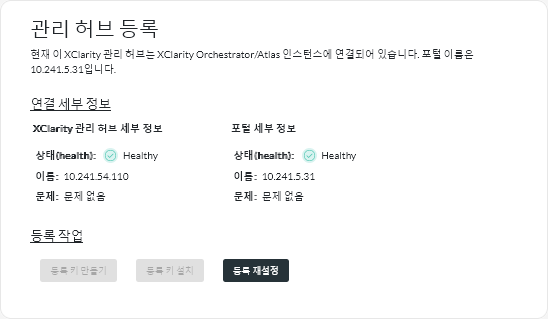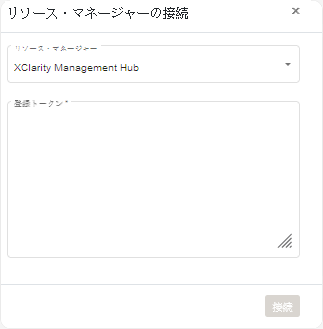Lenovo XClarity Management Hub を Lenovo XClarity Orchestratorに登録 (接続) すると、デバイスの管理と監視を開始できます。
始める前に
XClarity Management Hubに XClarity Orchestrator から到達できることと、ネットワーク上の XClarity Orchestrator に XClarity Management Hub から到達できることを確認します。
手順
XClarity Management Hub を登録するには、次の手順を実行します。
- 管理ハブの登録キーを作成します。
- XClarity Management Hub メニュー・バーから「登録」をクリックして「登録」ページを表示します。
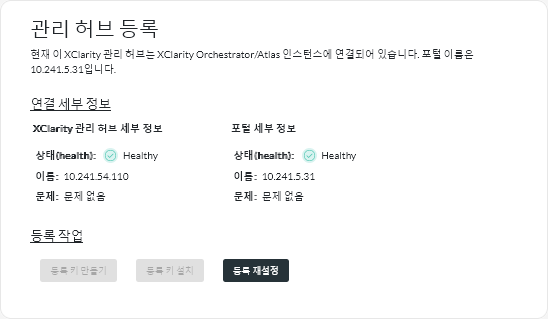
- 「登録キーの作成」をクリックします。
- 「クリップボードにコピー」をクリックして登録キーをコピーしてから、ダイアログを閉じます。
- 管理ハブの登録キーを XClarity Orchestrator に追加します。
- XClarity Orchestrator のメニュー・バーで、の順にクリックして、「リソース・マネージャー」カードを表示します。
- 「接続」アイコン (
 ) をクリックして、リソース・マネージャー を表示します。「リソース・マネージャーの接続」ダイアログ。
) をクリックして、リソース・マネージャー を表示します。「リソース・マネージャーの接続」ダイアログ。
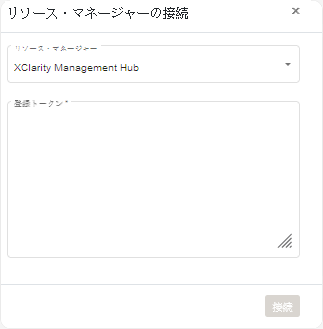
- XClarity Management Hub をリソース・マネージャーとして選択します。
- 「登録トークン」フィールドに登録キーをコピーします。
- 「接続」をクリックして、XClarity Orchestrator 登録キーを含む「リソース・マネージャーの接続」ダイアログを表示します。
- 「クリップボードにコピー」をクリックして登録キーをコピーしてから、ダイアログを閉じます。
- XClarity Orchestrator 登録キーを管理ハブに追加します。
- XClarity Management Hub メニュー・バーから、「登録」をクリックして「登録」ページを表示します。
- 「登録キーのインストール」クリックします。
- 「登録トークン」フィールドに登録キーをコピーします。
- 「接続」をクリックします。